win10无法显示可用无线网络 Win10无法显示可用的无线网络
更新时间:2023-10-01 18:05:43作者:xiaoliu
win10无法显示可用无线网络,Win10无法显示可用的无线网络是许多用户在使用Windows 10操作系统时遇到的常见问题之一,在使用无线网络连接时,用户可能会发现他们的电脑无法显示可用的无线网络列表,这给他们的网络连接造成了一定的困扰。这个问题可能涉及到多个方面,如驱动程序的问题、网络设置的错误或者是操作系统本身的故障等。在解决这个问题之前,我们需要先了解可能的原因,以便能够有效地解决这个问题,并确保我们的电脑能够正常连接到可用的无线网络。
步骤如下:
1.在Windows10系统桌面,右键点击桌面左下角的开始按钮。在弹出的菜单中选择“命令提示符”菜单项。
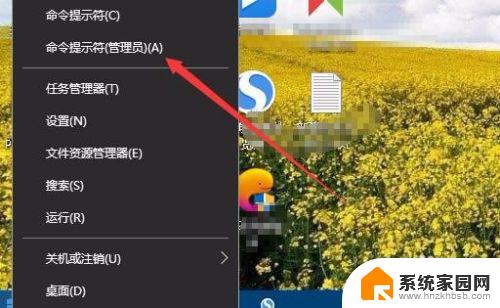
2.在打开的命令提示符窗口中输入命令netsh winsock reset,然后按下回车键
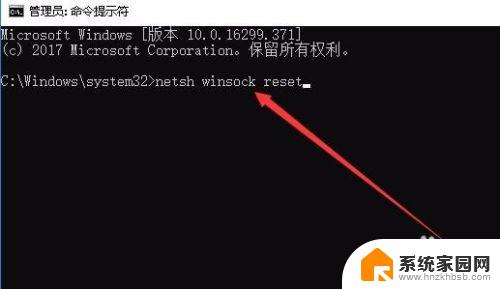
3.这时就会弹出提示,重置winsock目录成功,重新后生效。
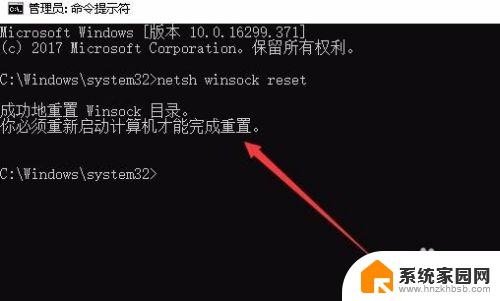
4.重新启动计算机后,右键点击开始按钮,在弹出菜单中选择“设置”菜单项。
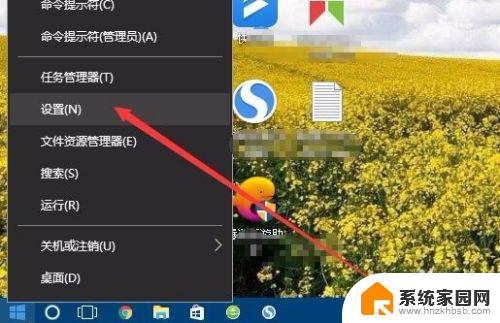
5.在打开的Windows设置窗口中,点击“网络和Internet”图标。
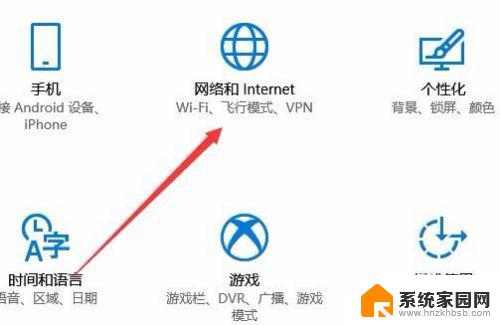
6.在打开的网络状态窗口中,点击右侧的“显示可用网络”快捷链接。
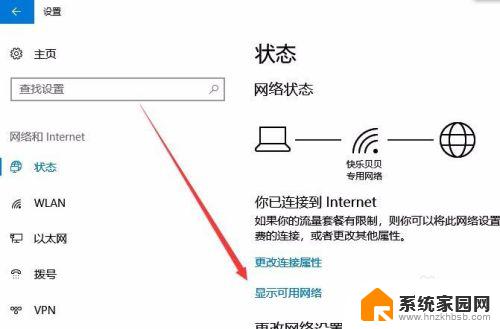
7.这时就会弹出可用网络的窗口,在这里可以看到所有的能够连接的网络了。
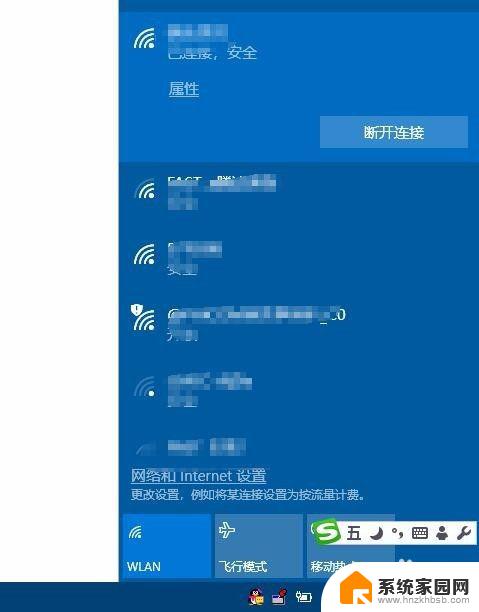
以上就是win10无法显示可用无线网络的全部内容,如果您有任何疑问,请参考小编的步骤进行操作,希望这些步骤能够对您有所帮助。
win10无法显示可用无线网络 Win10无法显示可用的无线网络相关教程
- win10不显示可用网络怎么办 Win10无线网络不显示错误解决方法
- win10收不到无线网络 Win10找不到可用的无线网络怎么办
- win10系统笔记本无网络可用 win10系统可用网络无法连接
- win10点显示可用网络没反应 win10 点显示可用网络没反应怎么办
- 电脑看不到wifi连接点怎么办 Win10无线网络不显示可用网络的原因及解决方案
- windows10 wifi不显示 Win10无线网络不显示解决方法
- win10有网但是显示无网络 win10系统的网络图标不显示怎么办
- windows10禁用无线网卡 如何在WIN10系统中禁用无线网络
- win10电脑找不到wifi网络 win10无法搜索到附近的无线网络怎么办
- win10的无线网络设置在哪里 Win10无线网络管理设置教程
- 电脑网络连上但是不能上网 Win10连接网络显示无法连接但能上网的解决方法
- win10无线网密码怎么看 Win10系统如何查看已连接WiFi密码
- win10开始屏幕图标点击没反应 电脑桌面图标点击无反应
- 蓝牙耳机如何配对电脑 win10笔记本电脑蓝牙耳机配对方法
- win10如何打开windows update 怎样设置win10自动更新功能
- 需要系统管理员权限才能删除 Win10删除文件需要管理员权限怎么办
win10系统教程推荐
- 1 win10和win7怎样共享文件夹 Win10局域网共享问题彻底解决方法
- 2 win10设置桌面图标显示 win10桌面图标显示不全
- 3 电脑怎么看fps值 Win10怎么打开游戏fps显示
- 4 笔记本电脑声音驱动 Win10声卡驱动丢失怎么办
- 5 windows查看激活时间 win10系统激活时间怎么看
- 6 点键盘出现各种窗口 如何解决Win10按键盘弹出意外窗口问题
- 7 电脑屏保在哪里调整 Win10屏保设置教程
- 8 电脑连接外部显示器设置 win10笔记本连接外置显示器方法
- 9 win10右键开始菜单没反应 win10开始按钮右键点击没有反应怎么修复
- 10 win10添加中文简体美式键盘 Win10中文输入法添加美式键盘步骤